win7重装系统详细教程,win7重装系统的详细步骤
win7重装系统详细教程
一、一键下载工具
1、下载Win7系统重装工具后打开运行。
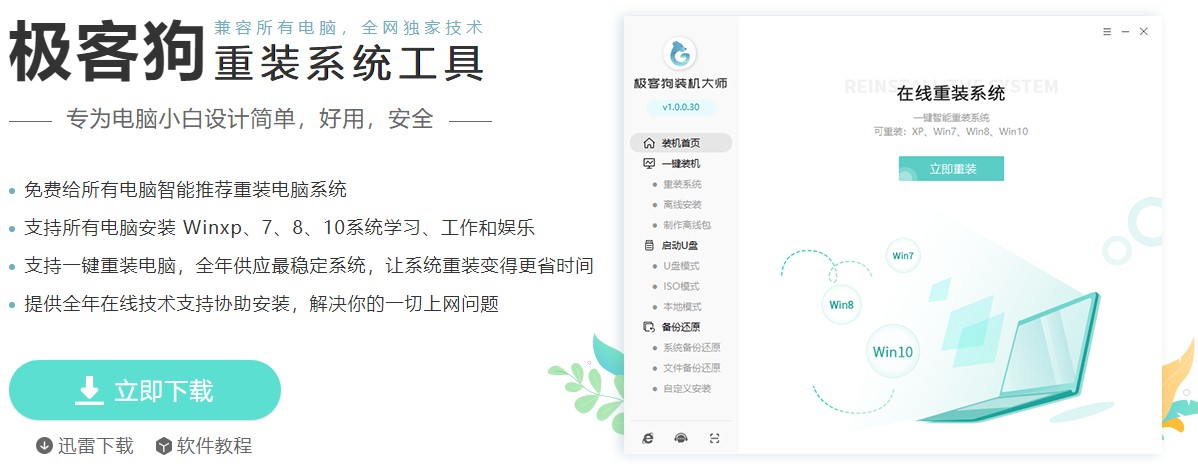
2、为确保工具运行正常,请先关闭防火墙和退出杀毒软件。
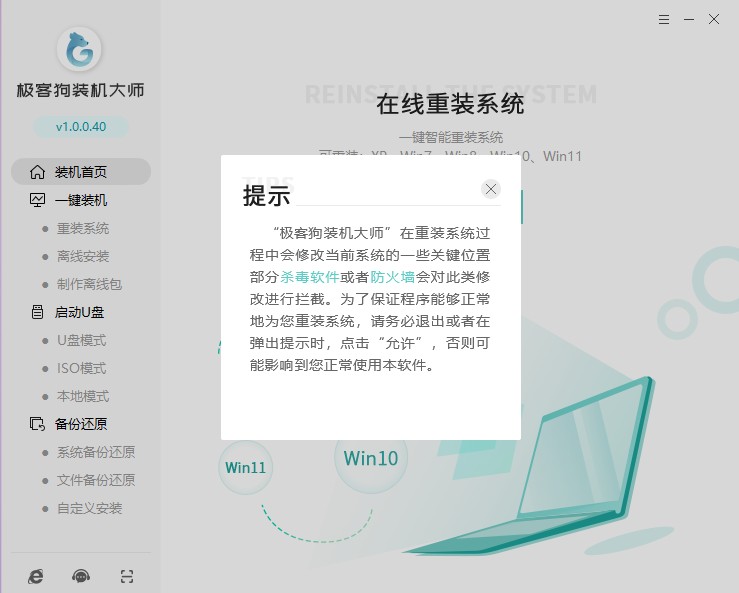
二、一键重装系统
1、在装机首页选择“立即重装”。
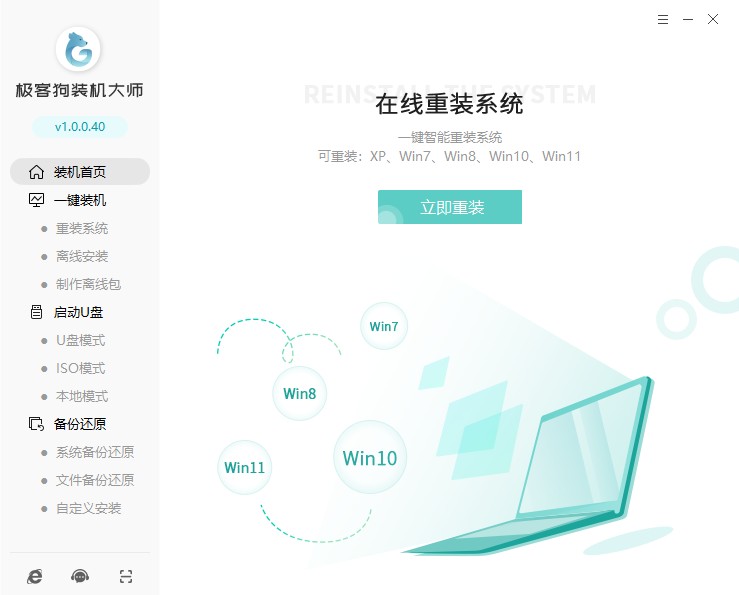
2、选择系统后点击“下一步”。
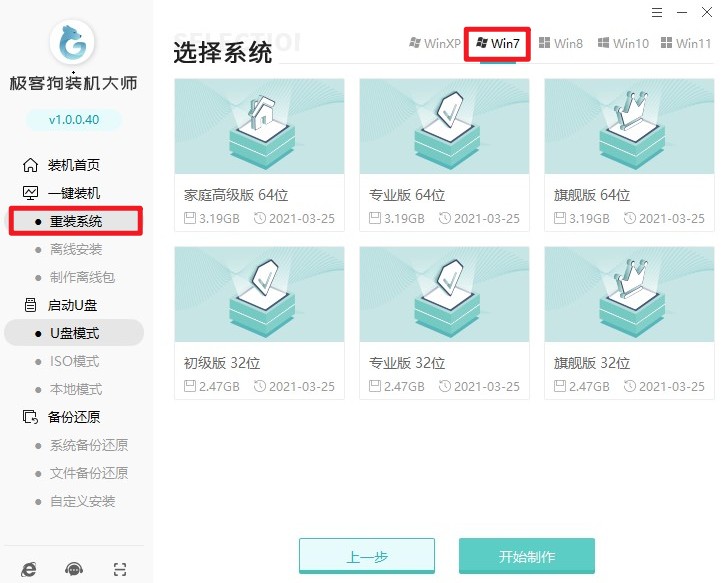
3、进入常用的软件选择界面,选择想要的软件安装进系统。
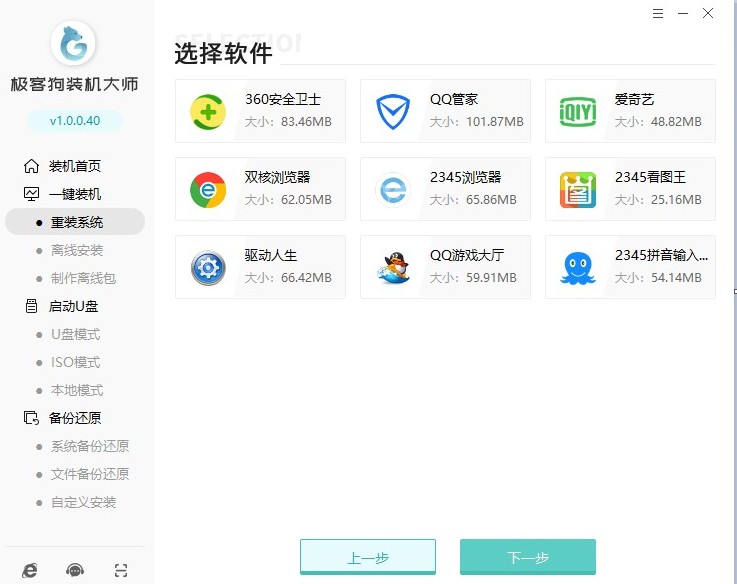
4、工具提供备份还原功能,请选择重要的文件进行备份,然后再开始安装系统。

5、进入资源下载页面,工具自动下载系统镜像、系统软件和备份文件等等。
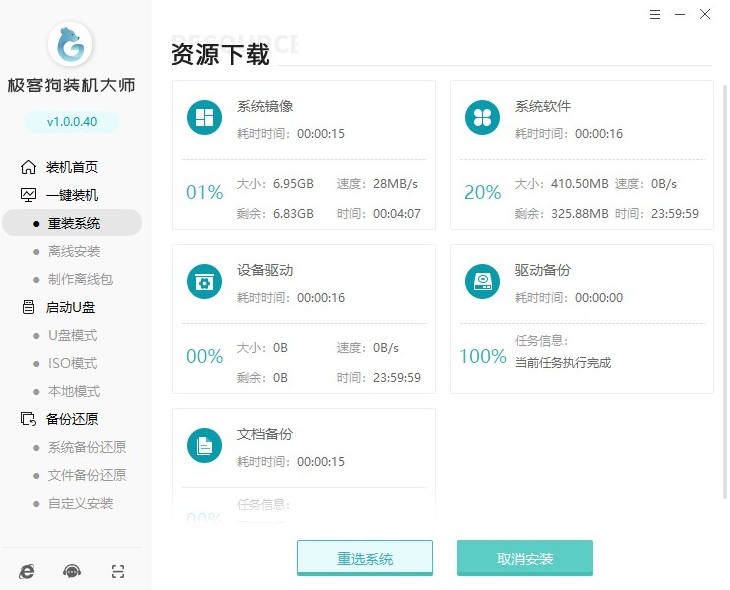
6、自动安装部署中,等待部署完成即将重启电脑。
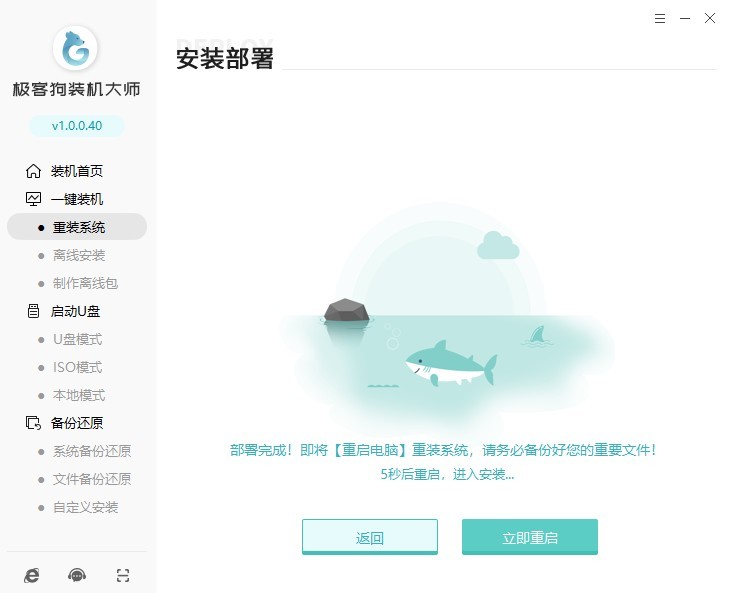
7、重启进入Windows启动管理器,默认进入GeekDog PE即可。
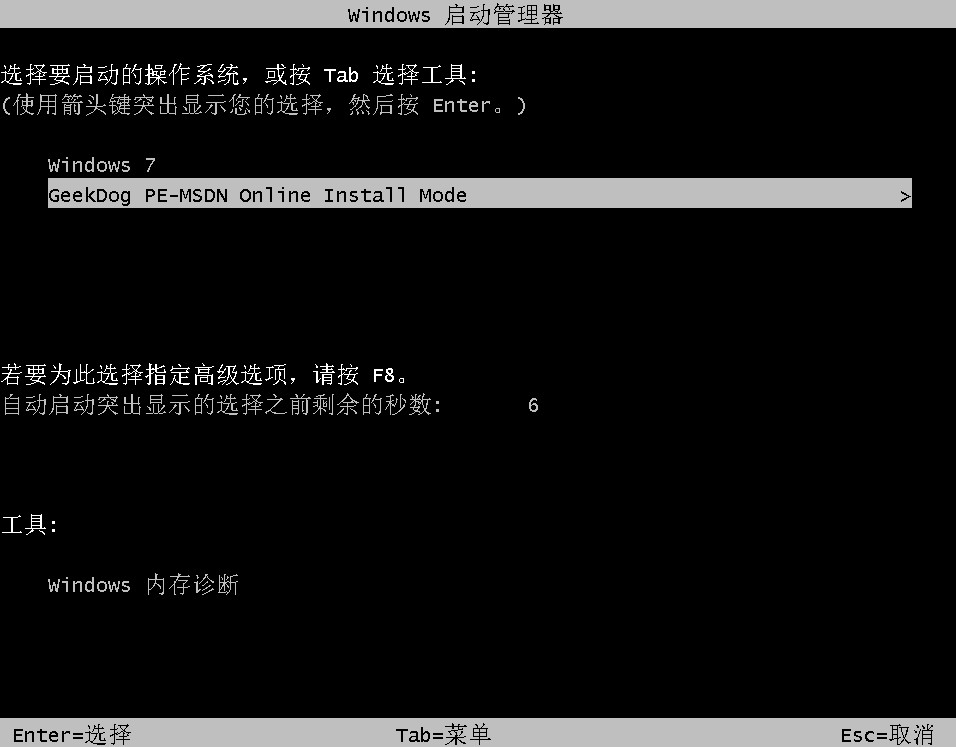
8、进入PE系统桌面后,无需任何操作,等待工具自动进行安装系统,安装完成后会自动重启的。
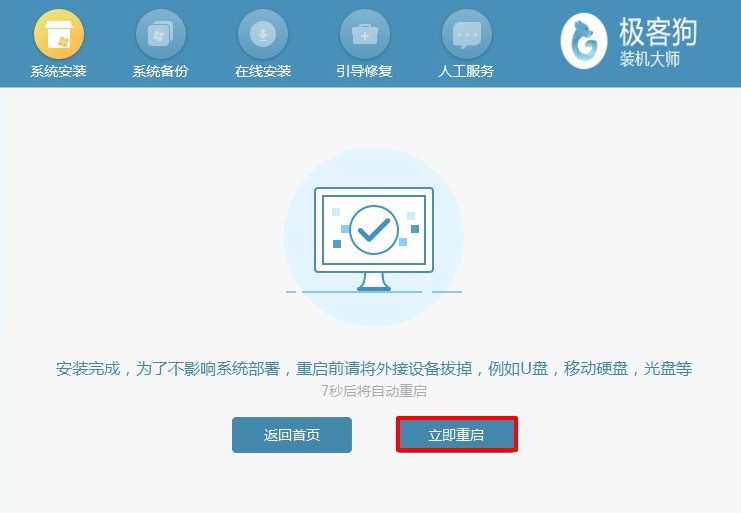
9、系统安装完成,等待重启部署安装后进入操作系统桌面就大功告成了!

以上是,win7重装系统详细教程。重装系统能解决电脑中大部分的故障问题,但是市面上有很多的重装系统工具,有比较复杂的,也有很简单的。如果你是电脑新手,是第一次重装系统,那么小编建议用本站的重装系统工具,直接“傻瓜式”装机比较简单,使用方法参考上述步骤即可。
原文链接:https://www.jikegou.net/win7/1875.html 转载请标明
极客狗装机大师,系统重装即刻简单
一键重装,备份还原,安全纯净,兼容所有

